WPS是一个功能强大的办公软件套件,包括文字处理、电子表格和演示文稿等工具。其中,WPS表格是一款十分实用的电子表格软件,可以帮助用户进行各种数据处理和分析。在WPS表格中,用户可以通过数据透视表、图表等工具将数据可视化呈现。
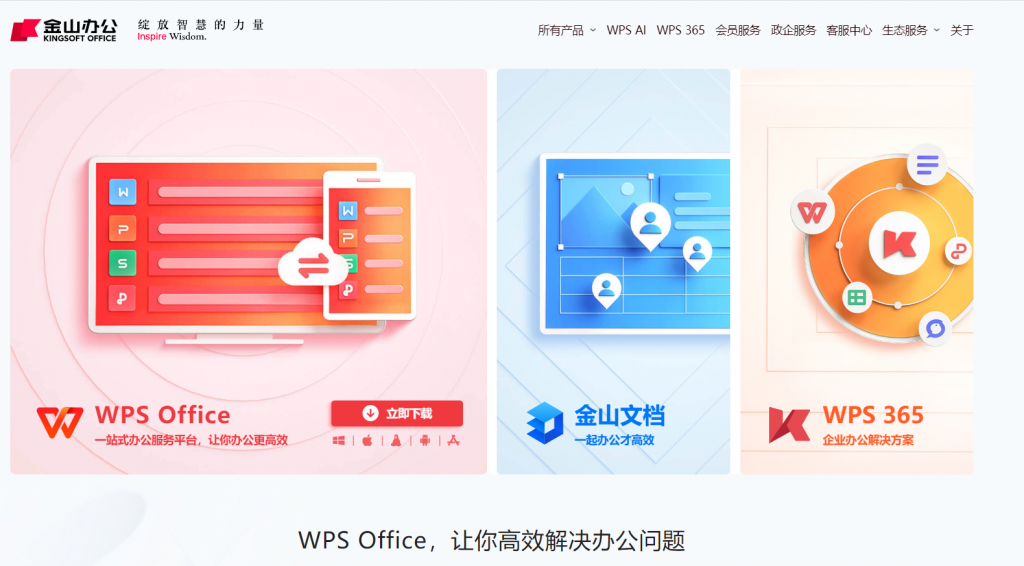
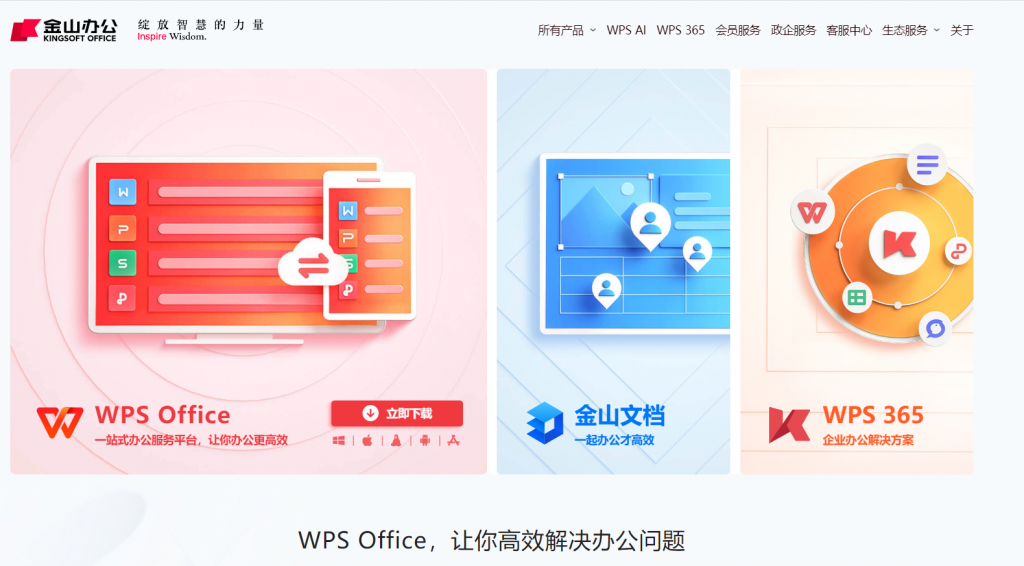
WPS可视化数据看板制作步骤:
如果您需要在WPS表格中创建一个可视化数据看板,可以按照以下步骤操作:
1、准备数据
将需要分析和展示的数据整理好,并存储在WPS表格中。
2、创建数据透视表
在WPS表格中选择需要分析的数据,然后单击“插入”选项卡中的“数据透视表”按钮。在“数据透视表”对话框中,选择需要分析的数据范围和数据透视表的布局,然后单击“确定”按钮。
3、设计数据透视表格式
在WPS表格中,用户可以通过调整数据透视表的格式和样式来使数据更加易于理解和分析。例如,可以选择不同的图表类型、更改数据透视表的颜色或字体等。
4、将数据透视表添加到看板中
在WPS表格中,用户可以通过复制和粘贴、拖放等方式将数据透视表添加到数据看板中。用户还可以根据需要添加其他元素,例如文本框、图片、超链接等。
5、导出数据看板
在WPS表格中,用户可以将数据看板导出为PDF、图片、网页等格式,以便与其他人共享和交流。
总之,通过WPS表格的数据透视表和图表等工具,用户可以轻松创建一个实用的可视化数据看板。希望上述步骤可以为您提供一些帮助。如果您是企业级用户,可以了解
更多精彩内容了解: